
VBAで
・指定した文字列が設定されているセルの
・背景色を変更
できます!

変更は「置換」によって
実現します!
VBAコード
ここでは例として、
・シート「sample」の文字列「営業」を検索し、
・見つかったセルの背景色を
・背景色無しから
・背景色を薄いピンクへ
変更(=置換)します。
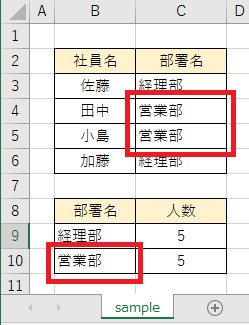
Option Explicit
Sub sample()
'変更(置換)の設定を初期化
Application.ReplaceFormat.Clear
'変更(置換)後のセルの背景色に薄いピンクを指定
Application.ReplaceFormat.Interior.Color = XlRgbColor.rgbLightPink
'セルの背景色を変更(置換)
Worksheets("sample").Cells.Replace what:="営業", _
Replacement:="", _
LookAt:=xlPart, _
MatchCase:=True, _
SearchFormat:=False, _
ReplaceFormat:=True
'変更(置換)の設定を初期化
Application.ReplaceFormat.Clear
End Sub実行結果
文字列「営業」が設定されているセルの背景色を、変更(置換)できました。
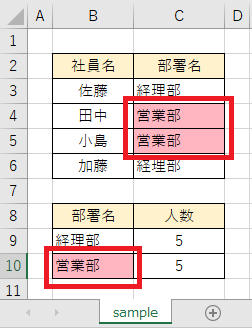
参考①
必要に応じて公式サイトをご確認ください。
参考②
上記のVBAコードでは、色の指定に列挙体「XlRgbColor」を使用しています。
列挙体「XlRgbColor」の詳細は、以下の記事をご確認ください。
参考③
列挙体そのものについては、以下の記事をご確認ください。




